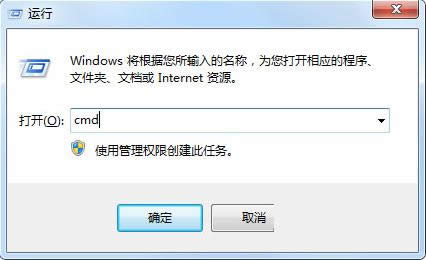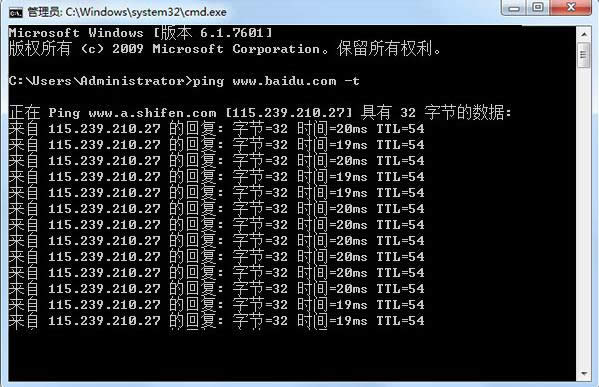使用Ping命令检测Windows7网速与网络状态的设置办法
发布时间:2022-04-03 文章来源:xp下载站 浏览:
|
随着电脑硬件和软件的不断升级,微软的Windows也在不断升级,从架构的16位、16+32位混合版(Windows9x)、32位再到64位, 系统版本从最初的Windows 1.0 到大家熟知的Windows 95、Windows 98、Windows ME、Windows 2000、Windows 2003、Windows XP、Windows Vista、Windows 7、Windows 8、Windows 8.1、Windows 10 和 Windows Server服务器企业级操作系统,不断持续更新,微软一直在致力于Windows操作系统的开发和完善。现在最新的正式版本是Windows 10。 现在,很多用户都非常关心网络连接及网速问题,那么,在Win7系统中如何检查网络是否连通网速是否正常呢?其实,我们可以使用ping命令来检查。那么,使用Ping命令检测Win7网速和网络状态具体如何操作呢?下面,小编就来和大家介绍使用Ping命令检测Win7网速和网络状态的具体操作步骤。 操作方法: 1、使用组合快捷键win键+r键打开运行窗口,输入“cmd”回车确认打开命令窗口。如下图所示:
2、在打开的命令窗口中,输入“ping + 你的ip地址 + -t”回车确认,查看网络连通状态。如下图所示:
3、使用以上方法重新打开命令窗口,在命令窗口中输入“ping www.baidu.com-t”回车确认,进行电脑网络测速。如下图所示:
说明:时间显示越小说明速度越快 Microsoft Windows,是美国微软公司研发的一套操作系统,它问世于1985年,起初仅仅是Microsoft-DOS模拟环境,后续的系统版本由于微软不断的更新升级,不但易用,也慢慢的成为家家户户人们最喜爱的操作系统。
|
本文章关键词: 运用Ping命令检测Win7网速与网络状态的设置办法
相关文章
本类教程排行
系统热门教程
本热门系统总排行